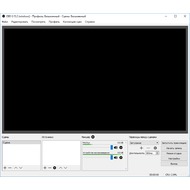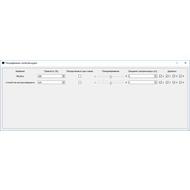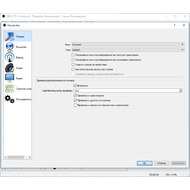- Описание
- Требования
- Что нового
OBS Studio — самая популярная программа для проведения видеотрансляций и записи видео. Утилита обеспечивает высокую производительность, предусматривает аудиомикшер и различные фильтры для источников видео, включая и хромакей, а также позволяет записывать видео с веб-камеры, переключать сцены захвата экрана и применять плавные переходы из коллекции. Среди поддерживаемых платформ значатся Twitch, YouTube, Trovo и другие онлайн сервисы. Для запуска стрима, как правило, требуется настроить битрейт и кодировщик, а также указать RTMP-сервер и уникальный ключ трансляции.
Кодировщики
На текущий момент ОБС Студио предлагает 4 основных кодировщика (Encoder) — AMD, QSV, Nvenc и x264. Последний использует ресурсы центрального процессора для кодирования видеопотока, а все остальные задействуют мощность видеочипа.
Для x264 предусмотрено несколько пресетов: faster, medium, slow и прочие. Выбор предустановки влияет на уровень нагрузки на CPU и скорость рендера изображения в реальном времени. Так, пресет ultrafast подойдет практически для любого процессора, но при этом на экране могут отображаться артефакты. Для современных компьютеров с 6, 8 и 16-ядерными CPU рекомендуется выбирать пресет medium.
В отличие от x264, NVENC является аппаратным кодировщиком, а не программным средством. Он доступен только владельцам современных видеокарт от Nvidia (поколения Maxwell, Pascal, Volta, Turing, Ampere и Ada) и поддерживает функции записи экрана и трансляции через Nvidia GeForce Experience. Для NVENC в программе доступно всего несколько пресетов качества. Кроме того, кодировщик позволяет выбрать источник (слот PCI-Express) для рендеринга видеопотока, что может быть полезно для тех, кто использует отдельные видеокарты для вывода трансляции и запуска игры.
В качестве альтернативы NVENC доступен кодировщик для видеокарт AMD Radeon с 3 пресетами (баланс, качество и производительность). При этом он не обладает сложными алгоритмами сжатия видео. В свою очередь QSV используется только для старых процессоров Intel с интегрированной графикой. Большинство стримеров отдают свои предпочтения NVENC и x264.
Важно учитывать, что некоторые игры, например, StarCraft 2 или Counter-Strike: GO, нагружают именно процессор, а Resident Evil 3 Remake, Call of Duty Warzone, Forza Horizon 5 и другие потребляют преимущественно ресурсы GPU. Выбор кодека в OBS Studio может повлиять на качество изображения при трансляции той или иной игры.
Битрейт, FPS и разрешение
В программе можно изменить значение битрейта — это важный параметр, который влияет на качество картинки стрима, а также отражает степень сжатия всего видеопотока. Высокий битрейт снижает количество артефактов, но также способствует повышению нагрузки на системные ресурсы. Некоторые сервисы устанавливают лимиты на максимальный и минимальный битрейт, но при этом у пользователя остается возможность изменять этот показатель в определенном диапазоне в настройках стрима. В случае с кодировщиком от AMD требуется самостоятельно подбирать максимальный и минимальный параметры квантования (QP), что в итоге позволяет настроить только желаемое качество, а не фиксированное значение. Выбор постоянного битрейта для AMD возможен посредством установки стороннего плагина StreamFX и настройки FFmpeg.
Помимо этого, в разделе «Видео» можно выбрать исходное и выходное разрешение после транскодирования. Наиболее оптимальным значение для выходного разрешения считается 1280 x 720. Разрешение можно поменять вручную, если требуется установить нестандартное качество.
Параметр FPS влияет на плавность картинки. По умолчанию, программа выставляет значение в 60 кадров/с. Повышение FPS также увеличивает нагрузку на процессор или видеокарту.
Горячие клавиши
Программа позволяет назначить нужные действия на различные клавиши. Это может быть удобно для быстрого переключения между сценами, выбора переходов, создания скриншота, включения или остановки записи видео, приглушения источника звука и запуска или отключения трансляции.
Специальные требования
- 64-битная операционная система;
- процессор Intel i5 2300K или AMD Ryzen 1300X (рекомендуется Intel i7 8700K или AMD Ryzen 1600X);
- 4 Гб ОЗУ (рекомендуется 8 Гб);
- 500 Мб свободного пространства на диске;
- видеокарта с поддержкой DirectX 10.1 или выше.
Что нового в этой версии?
- обновлены все внешние библиотеки.
Скриншоты и видео:
| Категория: | |
| Системы: |
Windows
|
| Размер: | 127 Мб |
| Автор: | Jim ( Сайт) |
| Языки: |
Русский
|
| Лицензия: | Freeware (Бесплатная) |
| Обновление: | 09.04.2024 |
| Версия: | 30.1.2 (x64) + 27.2.4 (x86) |
- возможность быстрого переключения и добавления сцен;
- готовые пресеты для запуска трансляции на Twitch, YouTube и другие онлайн сервисы;
- функция записи видео с веб-камеры;
- возможность транскодирования стрима через процессор или видеокарту;
- гибкие настройки разрешения, FPS и битрейта;
- возможность захвата выходного аудиопотока;
- поддержка мультиканального звука;
- окно предосмотра неактивной сцены;
- поддержка карты захвата, микрофона, гарнитуры, веб-камеры и других периферийных устройств;
- расширение базовых возможностей посредством плагинов;
- доступ к API для разработчиков.
- недружественный интерфейс для начинающих стримеров;
- для запуска мультипоточного стрима требуется сторонний сервис.
Новые отзывы о OBS Studio
+ Есть возможность записывать видео или одновременно вести трансляцию и записывать копию на жесткий диск. Правда сразу рекомендую проверять это до проведения трансляции, а то могут возникнуть казусы из-за плохо подобранных настроек или ваш ПК просто-напросто не справляется с нагрузкой.
+ Можно создать несколько профилей для разных ...Читать далее
- Один и тот же источник видео невозможно добавить для одновременного использования на нескольких сценах - необходимо использовать дополнительные инструменты.
- Если вы новичок в сфере стриминга и записи видео, то на первых порах ...Читать далее